Após baixar os dados de envios ao seu formulário, talvez você queira excluir alguns deles da sua conta Jotform e manter apenas os mais recentes. Este guia ensina como excluir os envios do seu formulário no Jotform Tabelas.
Observação
Envios excluídos são armazenados na Lixeira temporariamente por 30 dias. Para liberar seu espaço para upload, acesse Entradas Excluídas e limpe permanentemente seus envios excluídos.
Excluindo um Envio Específico
Para excluir um envio:
- No Jotform Tabelas, abra o menu da entrada na primeira coluna.
- Selecione Mover para a Lixeira.
Excluindo Múltiplos Envios
Para excluir várias entradas:
- Marque as entradas e, em seguida, selecione Excluir no canto superior direito da página.
- Na caixa de confirmação, selecione Mover para a Lixeira.
Excluindo Envios com Base em um Filtro
Para excluir entradas filtradas:
- Selecione Filtrar na parte superior.
- Configure e aplique seus filtros na caixa de diálogo. Para mais informações, consulte este guia (em inglês).
- Marque as entradas e, em seguida, selecione Excluir no canto superior direito da página.
Excluindo Entradas Permanentemente
Para excluir permanentemente os envios na lixeira:
- Abra o menu da guia na parte superior e selecione Entradas Excluídas.
- No painel Lixeira, selecione as entradas a serem excluídas.
- Pressione Excluir Permanentemente e confirme.
Excluindo Envios Automaticamente
Suponhamos que você gerencie seus registros em serviços de terceiros, como o Planilhas Google ou o Airtable, e não precise manter os dados na Jotform. Você pode configurar seu formulário para excluir automaticamente as respostas.
Para excluir envios automaticamente:
- No Criador de Formulários, acesse Configurações na parte superior.
- Selecione Exibir Mais Opções na parte inferior.
- Role para baixo até Autoexclusão de Envios e selecione Ativar.
- Escolha o Período de Exclusão e selecione Próximo.
- Revise suas configurações e selecione Sim, Atualizar.
Para mais informações, leia o seguinte guia (em inglês).

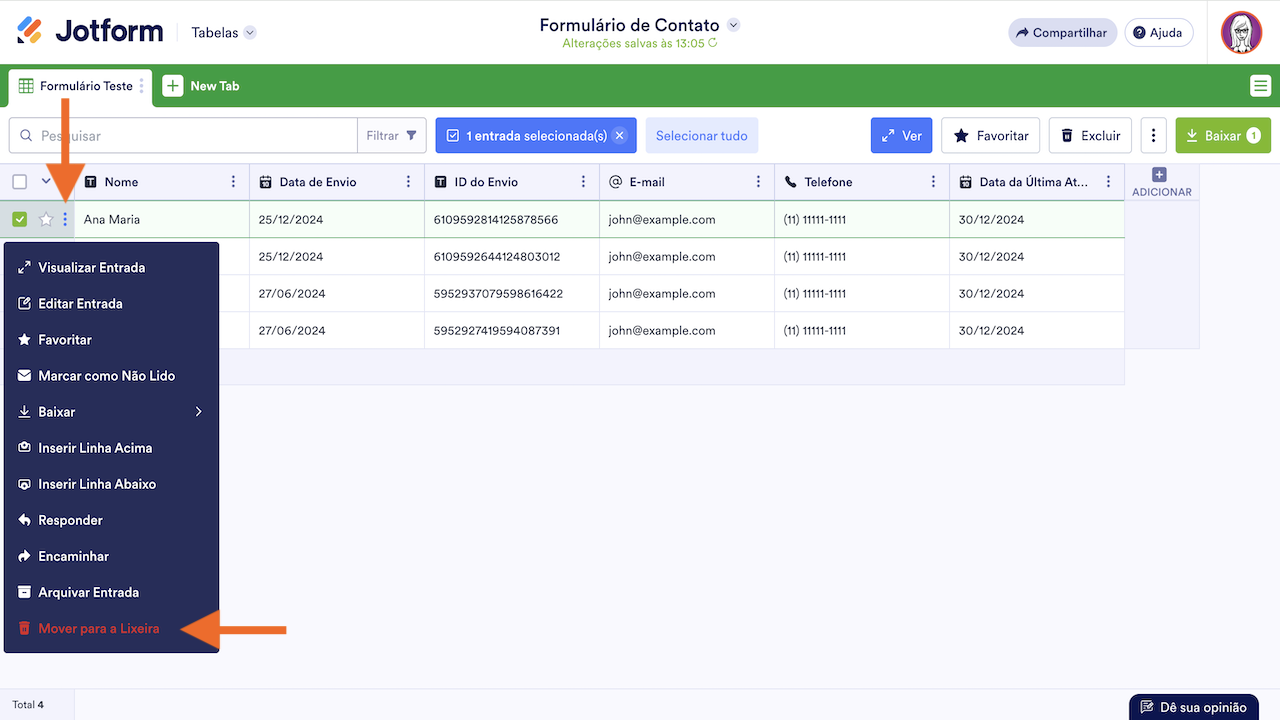
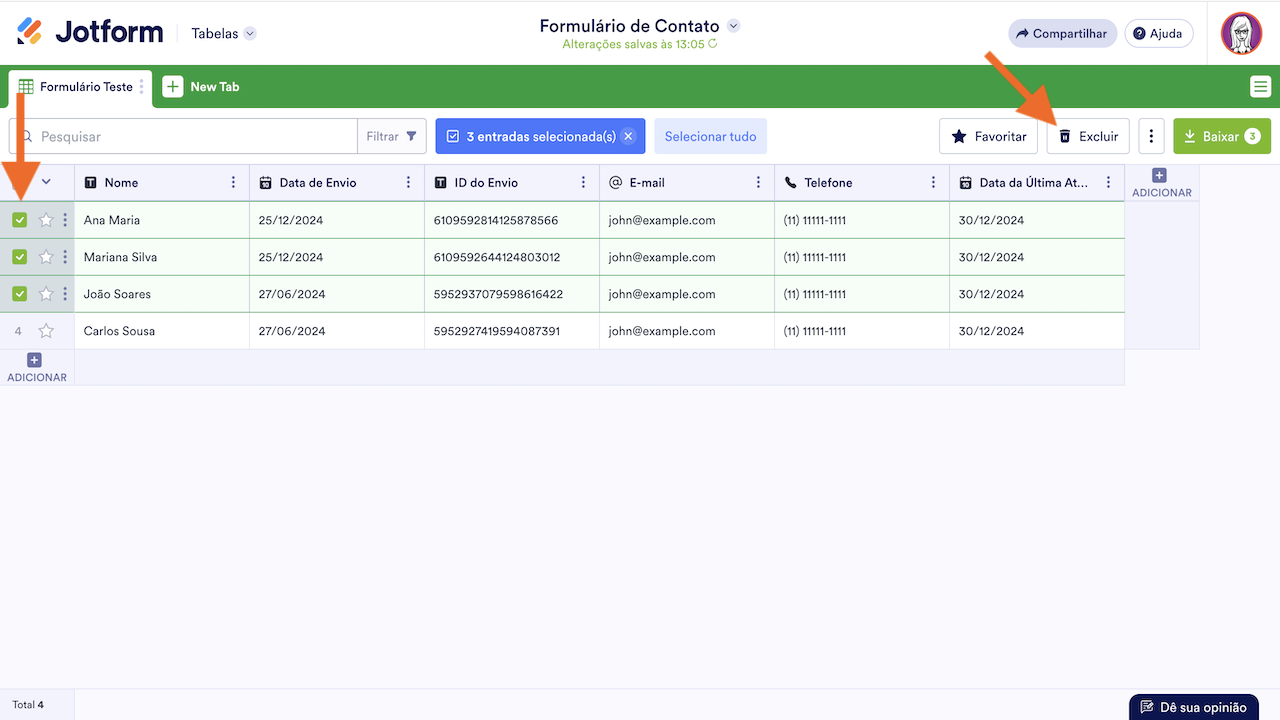
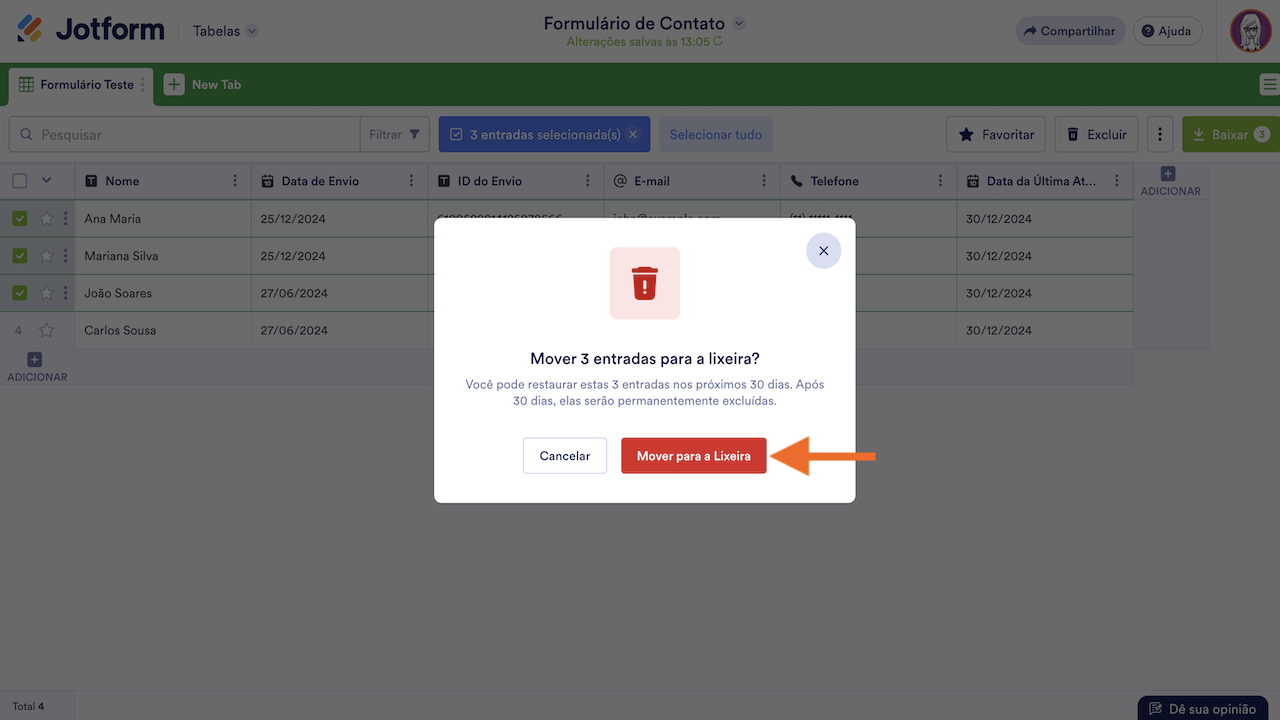
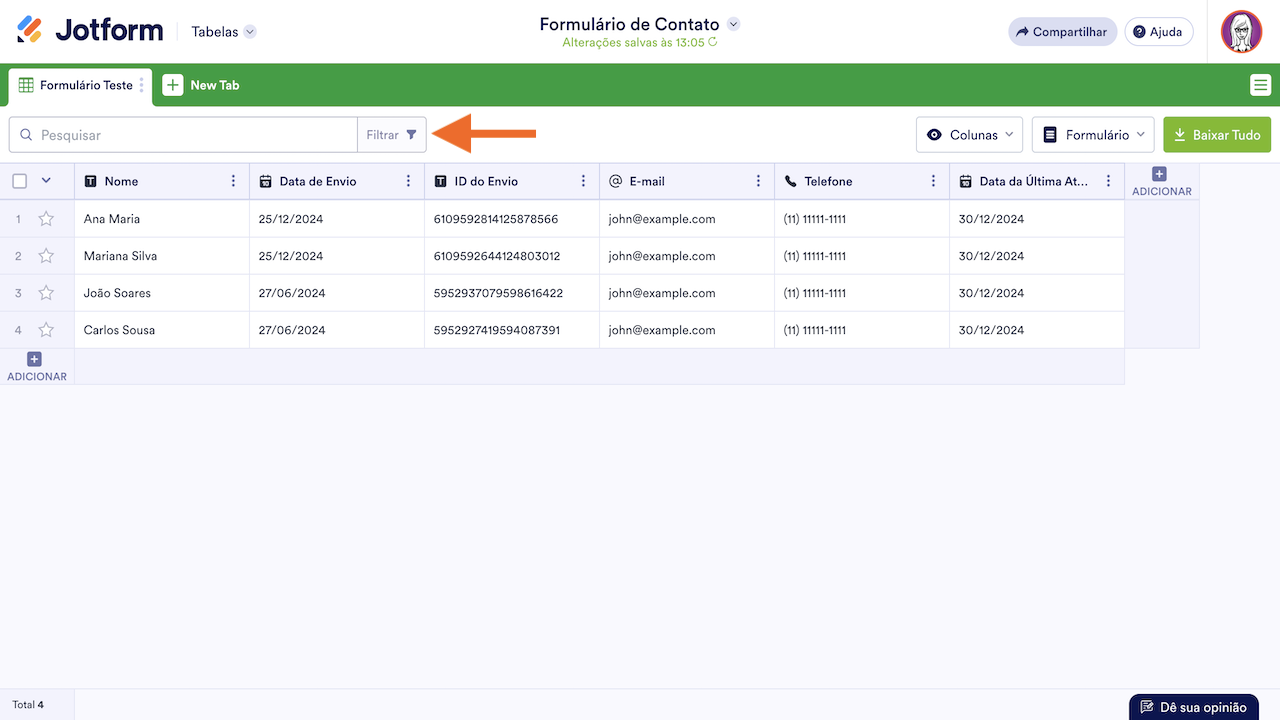
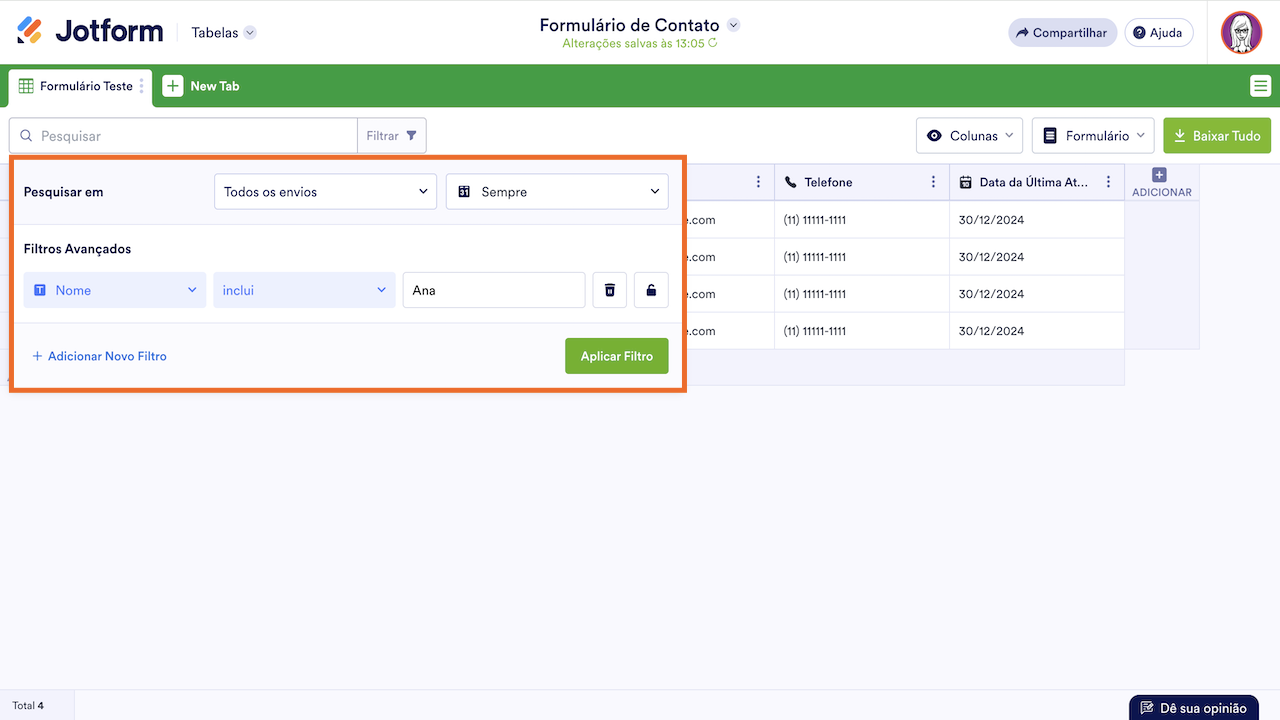
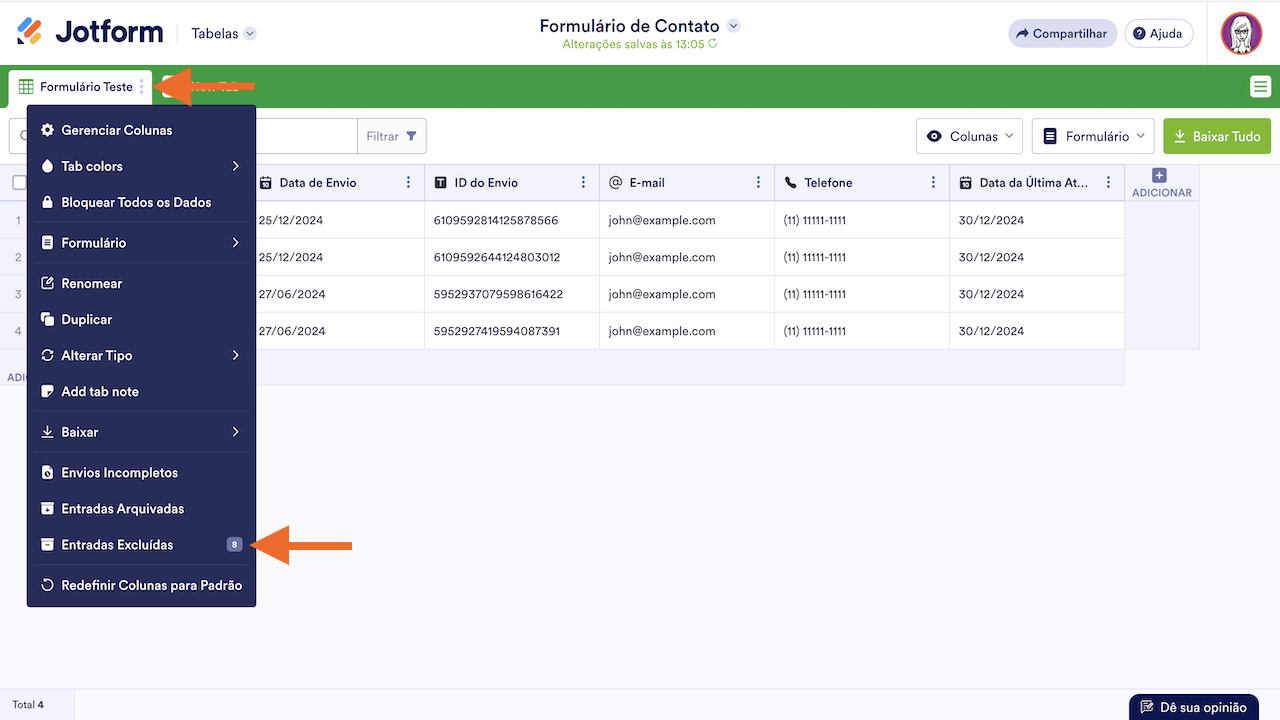
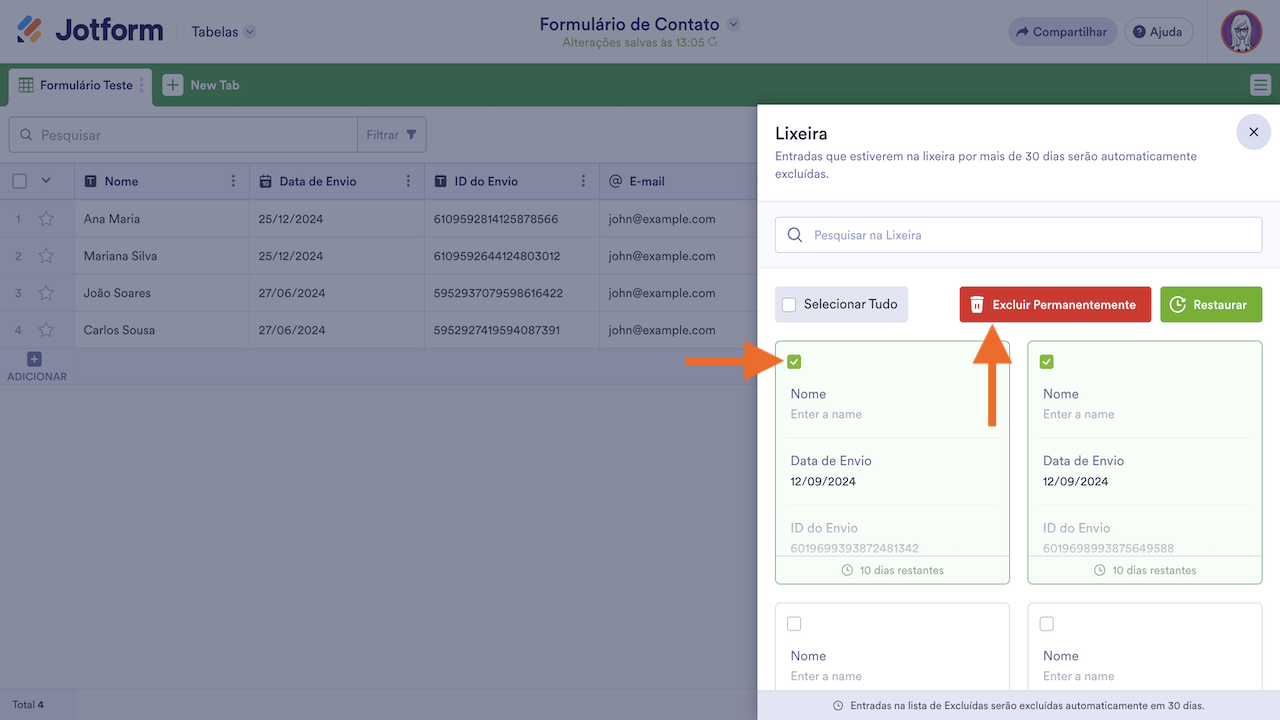

Enviar Comentário: